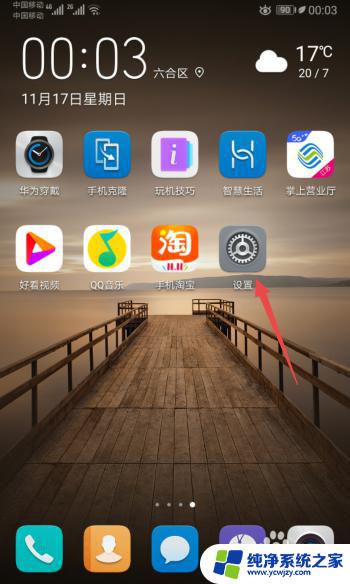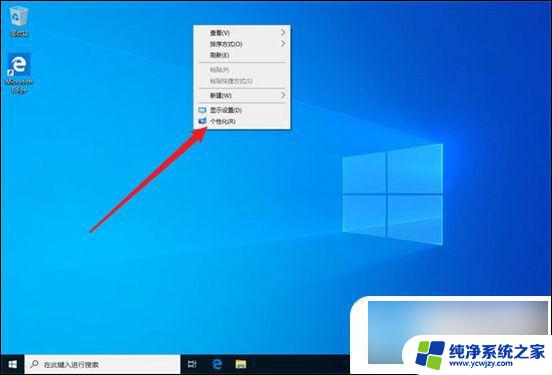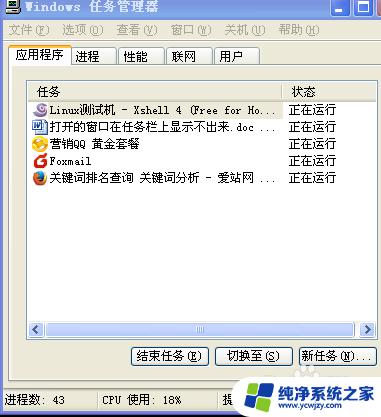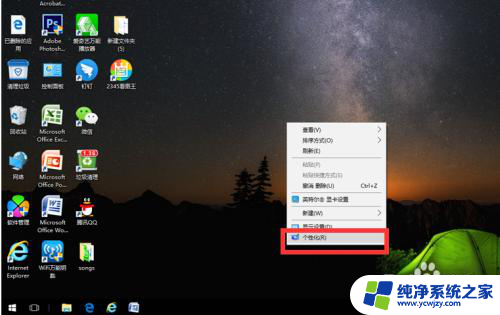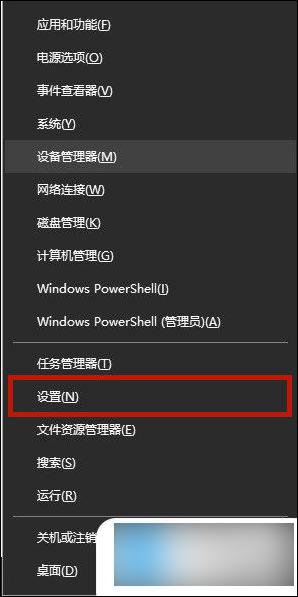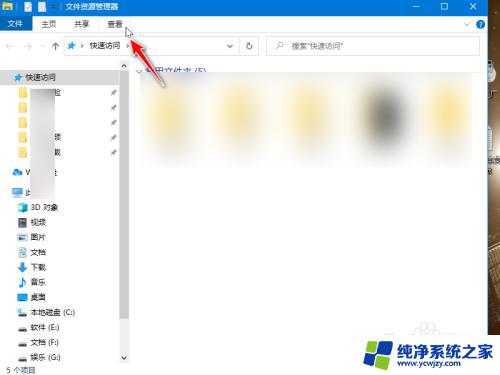桌面都没有了怎么恢复 电脑桌面图标消失怎么恢复
更新时间:2023-10-06 15:07:00作者:yang
桌面都没有了怎么恢复,近年来随着电脑技术的不断发展,电脑已经成为了人们生活中不可或缺的工具,随之而来的问题也是不可忽视的。有时候我们可能会遇到电脑桌面图标消失的情况,这给我们的使用带来了一定的困扰。当桌面都没有了,我们该如何恢复呢?在本文中我们将探讨一些恢复桌面图标的方法,帮助大家解决这一问题。
方法如下:
1桌面点击右键,鼠标移动到“查看”。 2点击“显示桌面图标”,基本桌面图标就会显示出来。
2点击“显示桌面图标”,基本桌面图标就会显示出来。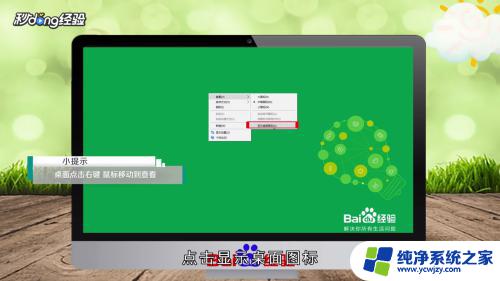 3还可以打开“任务管理器”,点击“文件”里面的“运行新任务”。新建一个桌面后台程序“explorer”,点击“确定”之后就会恢复了。
3还可以打开“任务管理器”,点击“文件”里面的“运行新任务”。新建一个桌面后台程序“explorer”,点击“确定”之后就会恢复了。 4总结如下。
4总结如下。
以上就是如何恢复没有桌面的情况,如果你遇到了这种情况,可以按照这个操作进行解决,非常简单快速,一步到位。